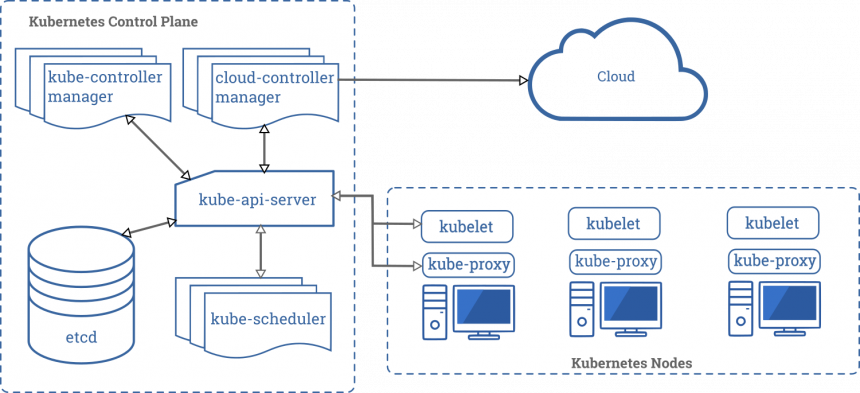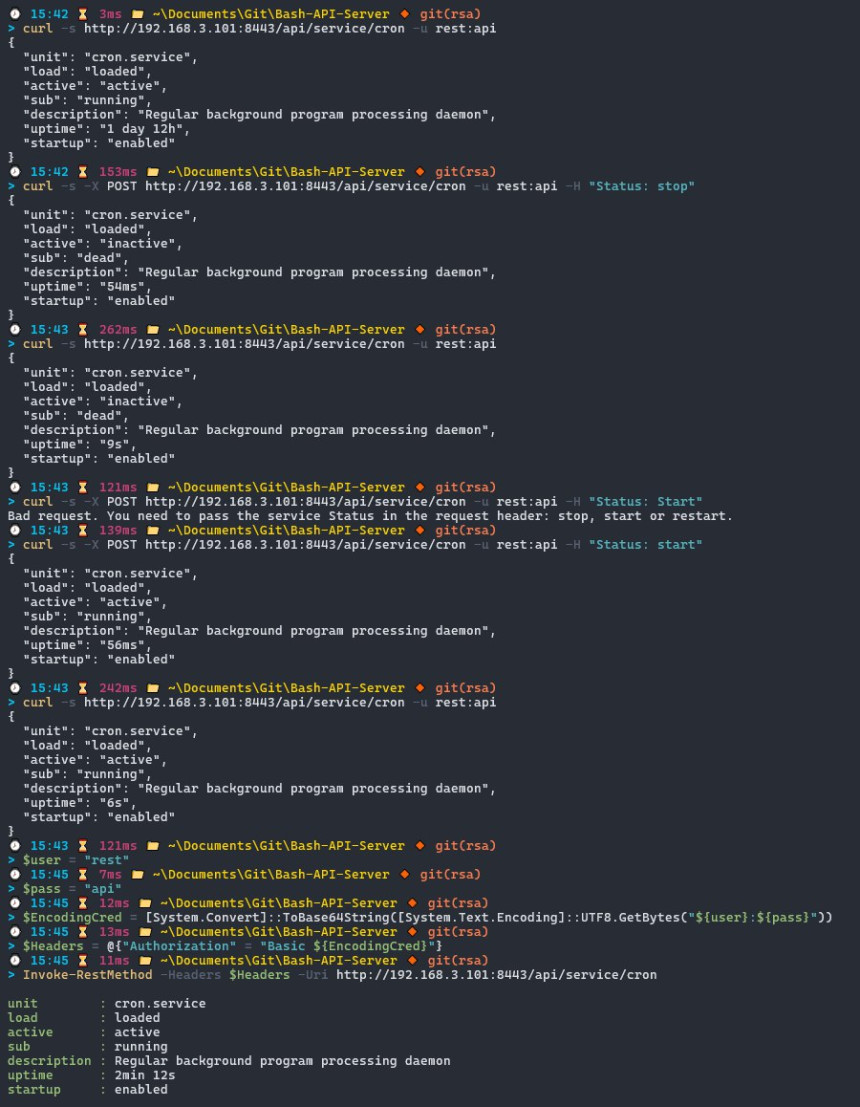Робота з доставкою
Робота з доставкою (КЦ та Дарккітчен) Рекомендації по вивантаженню номенклатури для зовнішніх інтеграцій \\\\ Переписывать все не собираюсь с рус язычной документации, уточните ТЗ для статьи, тема большая довольно. Я не работаю копирайтером.
Прийом замовлення в кол-центрі
Замовлення на доставку реєструється в кол-центрі. Після цього воно автоматично з'являється на обраній точці приготування.
Якщо необхідно, замовлення можна змінити, перенести на іншу точку або видалити. Також можна прийняти замовлення на самовивіз.
Як оформити нове замовлення:
- Пошукайте клієнта у довіднику «Клієнти доставки». Для цього у полі Пошук введіть інформацію про клієнта. Наприклад, номер телефону чи ім'я.
- Якщо такий клієнт знайдений, то виберіть його у списку та натисніть кнопку Створити доставку.
- Якщо клієнт не знайдений, натисніть кнопку Створити доставку. Відкриється нове замовлення, де вже буде заповнений номер телефону чи ім'я клієнта, які ви ввели під час пошуку.
- Створити доставку для нового клієнта можна в розділі Доставка → Доставки: натисніть Створити → Створити доставку на нового клієнта. Відкриється порожня картка доставки.
- Якщо виявиться, що клієнт все-таки є у довіднику, то при відправці замовлення на точку система запропонує використовувати інформацію з картки, а не створювати нового клієнта.
- Вкажіть дані про клієнта та доставку. Клієнт може опинитися в статусі «Високий ризик», як діяти в цьому випадку
- У полі Точка приготування вкажіть торгове підприємство, яке буде виконувати замовлення.
- Введіть позиції замовлення. За проханням клієнта замовлення можна розділити на кілька осіб.
- Виконайте оплату замовлення. Клієнт може брати участь в бонусній програмі Plazius. Клієнту може бути надана знижка або надбавка.
- Після введення всієї інформації про замовлення відправте його на приготування, натиснувши кнопку Зберегти на точку. Якщо клієнт передумав, то натисніть кнопку Вийти.
- При збереженні замовлення на точку до нього автоматично можуть додаватися страви.
- Збережене замовлення відобразиться у списку доставок із статусом «Пора готувати». На терміналі доставки з'явиться повідомлення про створення замовлення доставки: номер доставки, а також, на який час та дату запланована доставка.
Після оформлення замовлення
Після прийому замовлення оператор кол-центру контролює його подальшу обробку.
Якщо необхідно, оператора замовлення можна змінити, навіть якщо доставка вже була закрита. Це може зробити співробітник, який має право «Призначати та змінювати оператора доставки» (D_CO).
Доставку, на яку слід звернути увагу, позначають як «проблемну», її слід проконтролювати.
Зміна типу доставки
Після оформлення нового замовлення можна змінити тип доставки — з доставки кур'єром на самовивіз і навпаки. Це можливо для замовлень у статусах: Не підтверджено, Очікує, Пора готувати, Готується, Приготовлено.
Якщо використовуються акції SyrveCard зі спеціальними умовами, які залежать від типу доставки, то може змінитися сума замовлення.
У Журналі подій факт зміни типу доставки відображається в рамках події «Редагування доставки».
Як змінюється час доставки
Доставка якомога швидше
Коли замовлення потрібно доставити якомога швидше, час доставки змінюється з урахуванням тривалості доставки з налаштувань графіка роботи та картографії.
Заблаговременная доставка
У заблаговременних замовленнях час доставки вказується вручну.
Його пропонують змінити тільки у випадках, коли часу залишилося менше, ніж тривалість доставки.
Доставка кур'єром → Самовивіз
При зміні типу замовлення «Доставка кур'єром → Самовивіз» видаляється адреса доставки, а кур'єр знімається з замовлення.
Самовивіз → Доставка кур'єром
При зміні «Самовивіз → Доставка кур'єром»:
- Становляться доступними поля Кур'єр та Адреса доставки, які потрібно заповнити. Якщо гість вже є у довіднику, то система сама заповнить адресу з картки, якщо адресів декілька, виберіть потрібний вручну.
- Замовлення, як правило, вже призначене на конкретну точку приготування. І може статися, що адреса доставки не потрапляє в зону обслуговування обраної точки. У цьому випадку, якщо страви ще не відправлені на приготування, замовлення можна перенести на іншу точку.
- Може додатися автоматична послуга «Оплата за доставку» та змінитися сума замовлення.
Дані про клієнта та доставку
Заповніть картку доставки. Якщо клієнт вибраний зі списку, то картка доставки вже заповнена його даними. Якщо ж ні, то у відповідних полях необхідно задати ім'я контактної особи, його телефон і адресу, за якою необхідно здійснити доставку (група параметрів Клієнт і Доставка).
У випадку, якщо клієнт знайдений у списку за номером телефону, а у нього їх кілька, то у відповідне поле картки буде підставлений саме цей номер. Навіть якщо він не перший у списку.
При виборі клієнта зі списку у відповідні поля картки буде підставлена адреса, на яку йому здійснювалася остання доставка. А якщо клієнт знайдений за адресою, то буде підставлена саме ця адреса.
Обов'язкові поля позначені «зірочкою» та значком .
При необхідності дані про клієнта, введені при попередніх замовленнях, можуть бути змінені. Для цього потрібно натиснути на поле, яке вимагає виправлення, та внести зміни. Якщо у клієнта змінився телефон, адреса електронної пошти або адреса доставки, то при введенні нових даних існуючі відомості також будуть збережені та доступні для вибору.
Номер телефону
Введіть номер телефону для зв'язку з клієнтом.
Ви можете налаштувати автоматичне додавання телефонного коду міста на початок короткого номера міського телефону. При введенні повного номера таке додавання не виконується.
Клієнт може бути зареєстрований у системі лояльності Plazius. Такі клієнти автоматично потрапляють у довідник клієнтів доставки. У картку записується номер телефону, під яким клієнт зареєстрований у Plazius. Цей номер є основним, і його неможливо буде змінити або видалити з доставки чи картки клієнта. Можна тільки додати додаткові номери.
Якщо термінал підключений до АТС, то система знаходить клієнта за номером телефону та створює для нього нову доставку. У поле телефону підставляється номер, і це може бути не останній використаний номер для зв'язку з клієнтом.
Щоб додати номер телефону, встановіть курсор у поле Телефон, введіть номер та натисніть клавішу Tab або Enter. Також це можна зробити за допомогою кнопки .
Щоб змінити номер телефону, виберіть його зі списку за допомогою кнопки , натисніть кнопку , внесіть виправлення та натисніть кнопку ОК. Для виходу без збереження змін натисніть кнопку Відмінити.
Щоб видалити номер телефону, виберіть його зі списку за допомогою кнопки , натисніть кнопку та кнопку Видалити.
Увага! Видалити номер телефону можна лише у клієнта, який не синхронізований з системою Platius.
Адреса доставки
Адресу доставки необхідно ввести в поля Вулиця, Будинок, Корпус (будівля), Квартира (офіс). Може бути вказаний район доставки. У адресі доставки може бути вказане місто.
У полі Вулиця виберіть потрібну назву з довідника. Для швидкого пошуку встановіть курсор у дане поле і почніть вводити назву вулиці. Під час введення відбувається пошук і відображення знайдених вулиць у списку. Пошук виконується спочатку серед усіх відомих адрес клієнта з його картки. При виборі такої адреси автоматично заповнюються всі його поля. Якщо ви вводите нову адресу, то потрібно буде вибрати вулицю, а потім вказати номер будинку та інші реквізити. У поля Під'їзд, Поверх, Домофон можна ввести максимум 10 символів.
Якщо є будь-яка інформація, яку потрібно знати кур'єру, наприклад, «вхід з двору», «код домофона 123», то її слід додати в поле Примітка до адреси. Ця інформація буде надрукована разом з адресою доставки в накладній і буде видна оператору при реєстрації наступних замовлень для даного клієнта.
Оператор кол-центру може подивитися адресу клієнта на електронній карті, на якій нанесені зони обслуговування точок, і призначити найближчу точку приготування для доставки.
Якщо в картці клієнта вказаний номер його дисконтної картки і рекомендована знижка, то ці значення будуть показані в картці доставки в блоці Клієнт. Якщо клієнт називає інший номер картки, то введіть його у поле Карта. І якщо така карта знайдена в Syrve, то буде показана рекомендована знижка (у полі Рек. знижка).
Інформація про клієнта
У полі Інформація про клієнта може бути вказано, наприклад, «VIP клієнт». У це поле також можна ввести інформацію про спеціальну знижку клієнта (у накладній не друкується).
Коментар
У полі Коментар клієнта ви можете ввести як особливі побажання клієнта до доставки, так і його відгук про вже виконану чи скасовану доставку. Цей текст друкується в накладній, яку возить кур'єр, у розділі «Відмітки про виконання».
Призначення замовлення на точку приготування
Ви можете розподілити замовлення на певну точку приготування кількома способами:
- Якщо у вас тільки одна точка доставки, то за замовчуванням вона автоматично буде вставлена в поле Точка у картці замовлення.
- Якщо у вас кілька точок доставки, то при прийомі замовлення ви можете вручну вибрати потрібний термінал, або він може бути обраний системою автоматично.
- Також можлива ситуація, коли розподіл по точках виконує не оператор колл-центру, а інший спеціаліст. У цьому випадку оператор при прийомі замовлення може не вказувати точку доставки. Щоб це було можливим, у конфігураційному файлі resto.properties запишіть рядок enable-save-deliverywithout-terminal=true.
У результаті при спробі зберегти таке замовлення ви можете:
- Зберегти без призначення. При цьому замовлення буде збережено без вказівки точки доставки та прийме статус «Не оброблено». Надалі ви зможете його відкрити та вручну призначити на потрібну точку. При повторному відкритті картки замовлення його обов'язково потрібно розподілити на точку доставки. В іншому випадку його буде неможливо зберегти.
- Призначити автоматично. Система автоматично підставить потрібну точку доставки відповідно до заданих умов автоматичного розподілу замовлень.
Час та тривалість доставки
У полях Час та Дата ви можете вказати час та день, коли клієнт хоче отримати замовлення доставки. За замовчуванням вказана поточна дата, до поточного часу додається «стандартна тривалість доставки» (за замовчуванням одна година).
Іноді точка доставки та колл-центр знаходяться в різних часових поясах. . Колл-центр визначає свій часовий пояс з налаштувань Windows.
Колл-центр визначає часовий пояс точки, коли оператор її вибирає. Час доставки залежить від того, чи вказав оператор час доставки вручну чи ні:
- Якщо оператор не вказує час вручну, то при виборі точки система визначить її часовий пояс і встановить час відповідно до нього та тривалості доставки.
- Коли оператор вказує час вручну, то передбачається, що клієнт називав його з урахуванням свого часового поясу. Якщо він пізніше часу, розрахованого автоматично, то його значення не зміниться. Якщо оператор вказав час раніше розрахункового, то система попередить про це.
У полі Залишилося відображається розрахована системою тривалість доставки. Вона складає різницю між поточним і передбачуваним часом доставки замовлення. Якщо в результаті розрахунків тривалість доставки складає більше 360 хвилин (заблаговременна доставка), то вона у картці замовлення не відображається.
Для того, щоб підключити ваш сайт до SyrveDelivery, виконайте наступні кроки:
- Переконайтеся, що у вас встановлена версія SyrveRMS 4.2 або вище. Якщо встановлена старіша версія, зверніться до вашого дилера та попросіть оновити систему.
- Зареєструйтеся на порталі Syrve.Biz.
- Переконайтеся, що всі перевірки підключення та вивантаження виконані успішно. При необхідності перезапустіть їх. Для цього натисніть кнопку Перезапустити поряд з відповідною перевіркою.
- Підготуйте меню для сайту. Зробіть це у розділі Обмін даними → Syrve.Biz → Вивантаження меню. Виберіть ті товари, які мають відображатися на сайті, задайте їм зображення та бажані імена для відображення. Після формування меню натисніть Вивантажити в API. Детальніше про те, як сформувати меню для вивантаження, ви можете дізнатися в статті Підготовка меню для зовнішніх систем.
- Вивантажте міста. Для цього:
- Перейдіть у довідник Доставка → Міста.
- Якщо він порожній, додайте ті міста, які входять у вашу зону доставки.
- Натисніть кнопку Вивантажити в API.
- Зареєструйте термінали доставки. Зробіть це в розділі Доставка → Термінали доставки.
- Підключіть додаток «API SyrveDelivery» в магазині додатків.
Виконання цих кроків дозволить інтегрувати ваш сайт з системою SyrveDelivery для ефективного управління замовленнями та доставкою.
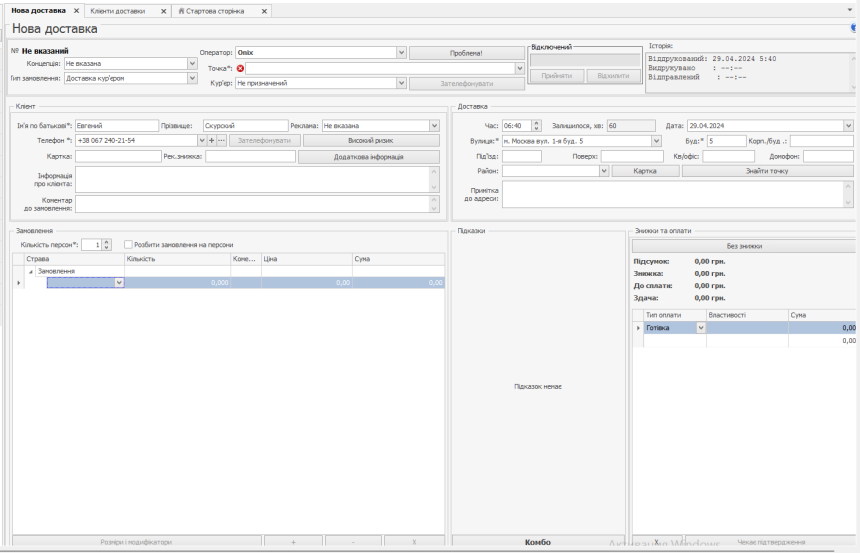
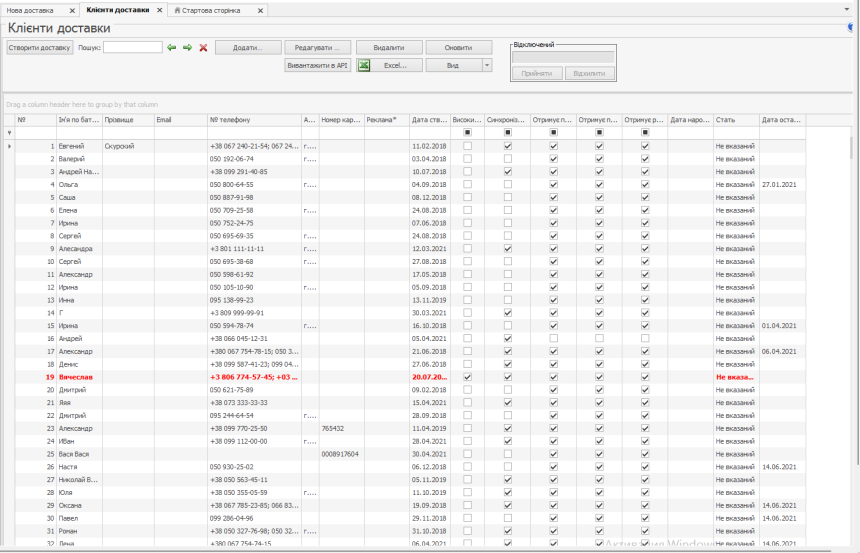
На першому зображенні вікно "Нова доставка" у програмі SyrveRMS. Це інтерфейс для реєстрації замовлень на доставку, який включає такі елементи:
- Розділи вверху вікна ("Нова доставка", "Клієнти доставки", "Акції та Стравочки") дозволяють перемикатися між різними функціями доставки.
- Ліворуч — секція "Клієнт", де можна ввести або знайти інформацію про клієнта, включаючи ім'я, телефон, дисконтну картку та інше.
- В центрі — основна інформація про доставку, така як рекламації, час, дата та адреса доставки.
- Праворуч — секція "Історія", де відображаються попередні дії, пов'язані з цим замовленням.
На другому зображенні представлено вікно "Клієнти доставки", де можlbdj переглянути список всіх клієнтів та їхні деталі. Функції включають:
- Кнопки дій на панелі інструментів вгорі ("Створити доставку", "Пошук", "Додати", "Редагувати" та інші), які дозволяють управляти замовленнями та клієнтською інформацією.
- Таблиця з інформацією про клієнта, включаючи ім'я, номер телефону, адресу електронної пошти, історію замовлень та статус клієнта (наприклад, "Високий ризик" або "Виключений").
Обидва вікна є частиною функціоналу управління доставкою в SyrveRMS, що дозволяє працівникам ресторану взаємодіяти з замовленнями клієнтів ефективно та забезпечити високий рівень обслуговування.